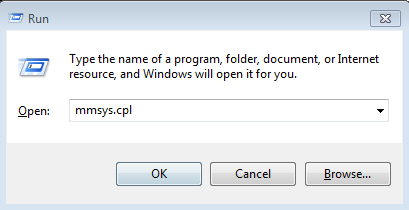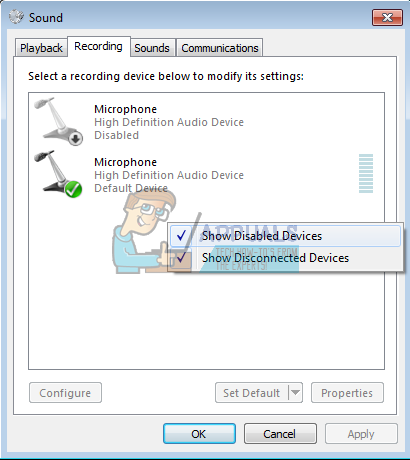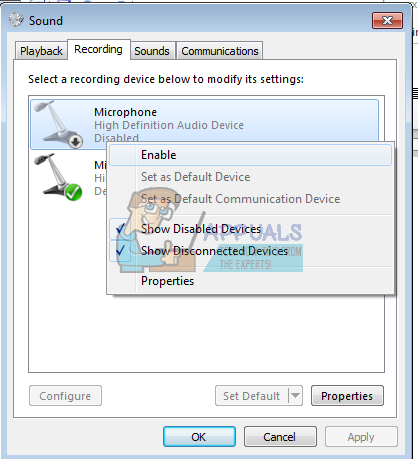A fejhallgatók az online közönséggel vagy más hang- / hangérzékelési és hangfelvételi tevékenységekkel való kapcsolattartás egyik legnépszerűbb módját kínálják. A HyperX biztosítja ezt a megoldást a fejhallgatóval, a HyperX Cloud-dal (többek között az I., II., Stinger, Revolver vagy X sorozat), amelyek nagyon népszerűek a játékközösségben. Minőségének köszönhetően a HyperX Cloud fülhallgató (mikrofonnal és fejhallgatóval kiegészítve) nemcsak felhő / online játékhoz használható. Ugyanakkor számos felhasználó, köztük számos játékos panaszkodott arra, hogy a mikrofon csatlakoztatásakor egyáltalán nem működik. A mikrofont egyes esetekben észlelik, más esetekben pedig nem jelenik meg a számítógépen. Ez a cikk feltárja ezt a problémát, és megoldásokat kínál a HyperX Cloud Headset nem működő mikrofonjára.
A HyperX Cloud Headset csatlakoztatása
A HyperX Cloud fülhallgató több levehető részből áll. Az audiokábel egyetlen levehető 3,5 mm-es aljzat. Az egyetlen csatlakozó biztosítja a hangszóró és a mikrofon funkciót. A mikrofon a fülhallgató oldalán található 3,5 mm-es porton keresztül is leválasztható. Kétféleképpen csatlakoztathatja a fülhallgatót a számítógépéhez. Az első egy osztó használata. Az elosztó az egyetlen audio csatlakozót két részre (fejhallgató és mikrofon) osztja. Innen hagyományosan csatlakoztathatja a számítógép audiokártyájának 3,5 mm-es fejhallgató- és mikrofonportjához. A második módszer egy USB-kulcs használata, amelyhez a HyperX Cloud Headset tartozik. Közvetlenül a fülhallgatóhoz történő csatlakozáshoz az USB-kulcs biztosítja az USB-hangkártyát, amely kölcsönhatásba lép a fülhallgatóval. A hangkártya nem sokban különbözik a normál hangkártyától, ezért működéséhez illesztőprogramokra lesz szükség (általában automatikusan települnek, amikor behelyezi az USB kulcsot / hangkártyát).

Ha nem működő mikrofont tapasztal, a probléma a számítógépétől egészen a mikrofonig terjedhet. Néhány gyakori ok a rosszul behelyezett audio aljzat (rossz port vagy nincs teljesen behelyezve) a számítógép végén, a levehető mikrofon végén. Az is valószínű, hogy a mikrofon funkció le van tiltva a számítógép beállításai között. A hardverkonfigurációk is okozhatnak ilyen problémát, pl. az eset, amikor a mikrofonkapcsolót kikapcsolt helyzetbe állították a HyperX hangkártya USB-kulcsán. Az alábbiakban bemutatjuk azokat a megoldásokat, amelyek működhetnek az Ön számára. Ne feledje, hogy a probléma lehet egy megszakadt kábelcsatlakozás vagy rossz elosztó is. Lehet, hogy ezt pótolni kell. Javasoljuk, hogy próbálja ki a fülhallgatót egy másik számítógépen / telefonon, és ellenőrizze, hogy a probléma továbbra is fennáll-e ott. Ha nem, akkor valószínűleg a számítógépe lesz a probléma; az ellenkezőjével igaz.
1. módszer: Engedélyezze a mikrofon bemenetet a hangbeállításokban, és állítsa be alapértelmezett felvevő eszközként
Általában a hangkártya mikrofont szokták alapértelmezettként beállítani, és a belső laptop mikrofon mindig „kész”. Bizonyos esetekben előfordulhat, hogy a külső / hangkártya mikrofon le van tiltva, ezért nem fogja tudni használni a mikrofont. Ez akkor is így lehet, ha a HyperX USB hardverkulcsot használja, mivel a hardverkulcsot hangkártyaként észlelik. A mikrofon engedélyezése:
- Csatlakoztassa az USB-kulcsot, ha ilyet használ.
- Nyomja meg a Windows + R billentyűt a Futtatás megnyitásához
- Írja be az mmsys.cpl parancsot, és nyomja meg az Enter billentyűt a hang- és audioeszköz-beállítások ablak megnyitásához.
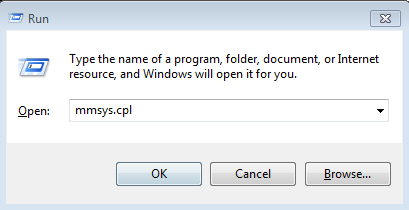
- Lépjen a felvétel fülre. Kattintson a jobb gombbal a lista bármely pontjára, és ellenőrizze, hogy be vannak-e jelölve a „Letiltott eszközök megjelenítése” és a „Csatlakoztatott eszközök megjelenítése” lehetőségek.
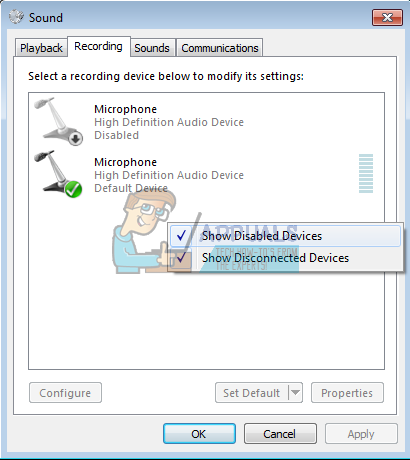
- Ha van olyan mikrofon, amely le van tiltva, kattintson rá a jobb gombbal, és válassza az „Engedélyezés” lehetőséget
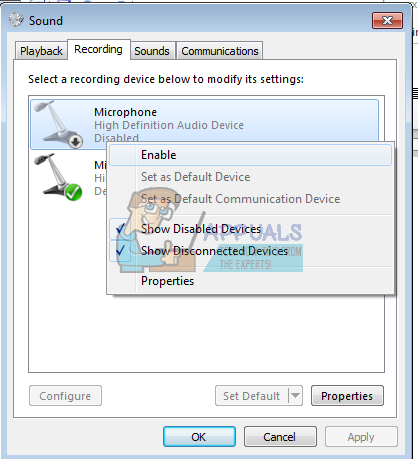
- Most kattintson jobb gombbal a HyperX mikrofonra vagy a hangkártya mikrofon eszközére, és válassza a „Beállítás alapértelmezettként” lehetőséget, hogy online legyen, amikor csatlakoztatva van. Beállíthatja alapértelmezett kommunikációs eszközként is, ha hívások fogadására és fogadására szeretné használni a számítógépén.

2. módszer: Fordítsa a HyperX Cloud mikrofon kapcsolót be
Ha a HyperX Cloud USB hangkártyát / hardverkulcsot használja, az oldalán található egy mikrofonkapcsoló. Győződjön meg arról, hogy az be van kapcsolva.

3. módszer: Cserélje ki az elosztót, vagy használja az USB kulcsot
Előfordulhat, hogy az audioosztó nem kompatibilis a fülhallgatóval, különösen, ha nem a mellékelt osztót használja. Szüksége lesz még egy osztóra. Az aljzathoz hasonlóan 3 fekete sávnak / szegmensnek kell lennie a csatlakozódugón (a fülhallgatóba eső végén):

Ha úgy gondolja, hogy az elosztó okozza a problémát, megkerülheti az USB-kulcs segítségével.
Győződjön meg arról, hogy a 3,5 mm-es aljzatok be vannak-e dugva, hogy a cső ne legyen látható. Ez némi extra nyomást igényel. Szüksége lehet a kábel cseréjére abban az esetben, ha megszakadt.
3 perc olvasás